Es probable que haya muchos formatos de archivo de imagen en su iPhone (como HEIC, JPEG, PNG, etc.) Hasta donde sabemos, todos estos tipos de archivos son universalmente compatibles con los principales sistemas operativos. Es posible que deba guardar imágenes como archivos PDF para el trabajo de oficina, el trabajo en el aula u otras necesidades específicas.
En este artículo, te mostraré tres métodos diferentes para convertir fotos desde tu iPhone o iPad a PDF.
Cómo convertir una imagen a PDF en iPhone usando las opciones de la impresora
- Abre los tuyos de iPhone Fotos aplicación y elige Álbum. Ahora puede elegir una o más fotografías usando el botón Seleccionar.
- Luego elige el Para compartir opción.
- Para imprimir una copia del recurso compartido Sábanaelegir Prensa.
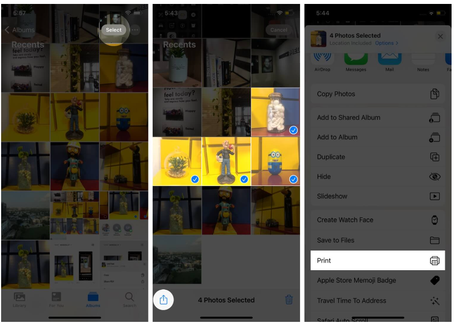
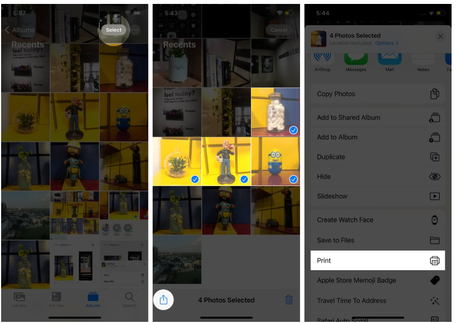
- Puede guardar una imagen como PDF pellizcando el vista previa de la foto con dos dedos.
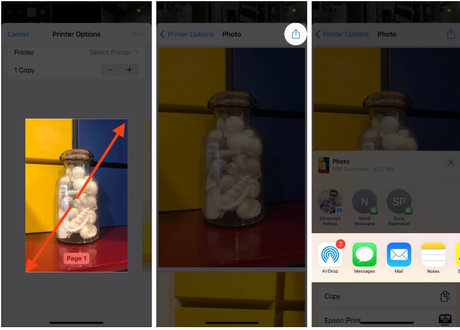
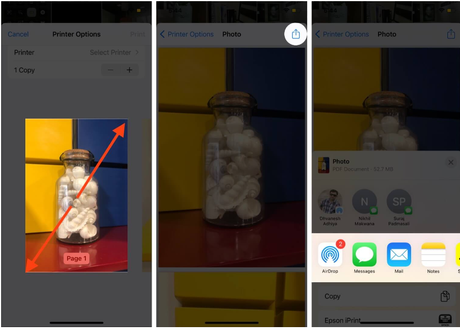
- Luego, presione el botón Para compartir botón.
- los Para compartir Sábana Tiene un botón para tocar los libros. Si es necesario, use la fila de iconos de aplicaciones para desplazarse horizontalmente.
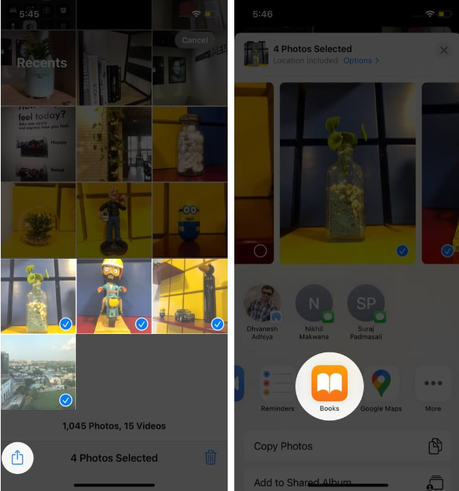
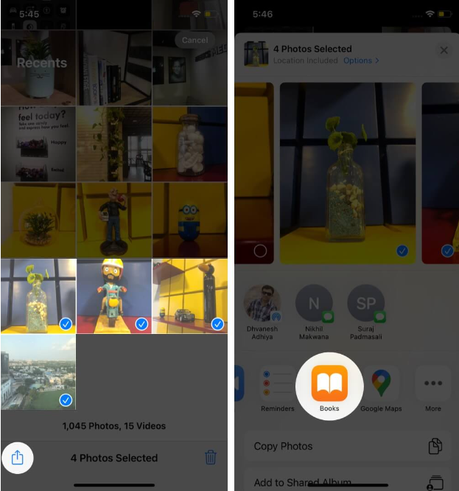
- En Libroslas imágenes se convertirán inmediatamente en un PDF expediente. Habrá una copia de la misma.
- Retraer tus pasos tocando la pantalla y luego la flecha hacia atrás.
- Próximo, elegir la Es más opción (Tres puntos).
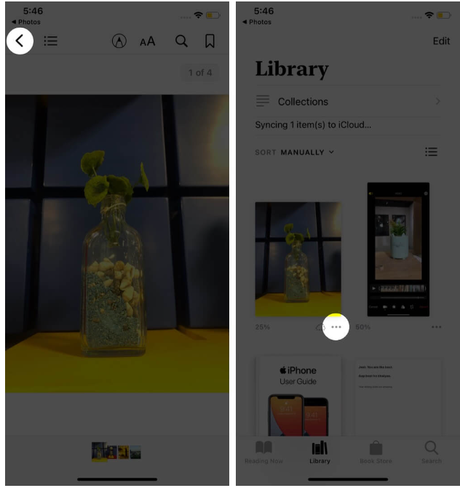
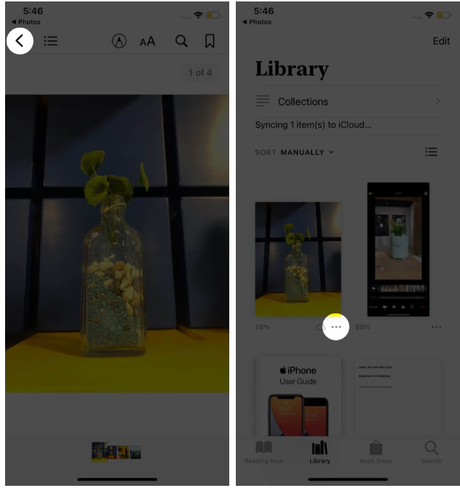
Guarde fotos como PDF en iPhone y iPad usando la aplicación Archivos
Usando Archivo, puede generar fácilmente documentos PDF. Los archivos deben guardarse para que la imagen funcione. Entonces, si ya tiene fotografías en esta carpeta, puede pasar al siguiente paso. Estos servicios en la nube de terceros se pueden habilitar en Archivos si se encuentran en una ubicación diferente a la predeterminada, como Drive, Dropbox o One Drive.
Puede copiar fotos desde la aplicación Fotos a una carpeta en su computadora con el siguiente comando: En Fotos, elija las fotos que desea guardar y presione la opción Compartir.
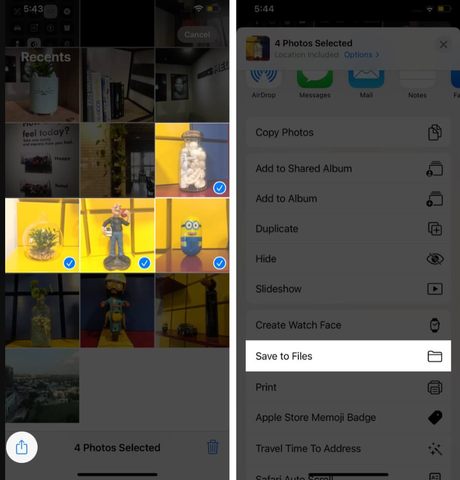

- La imagen se puede encontrar en el menú Archivo.
- Simplemente mantenga presionada la imagen y elija "Crea PDF”Para convertirlo en un documento PDF.
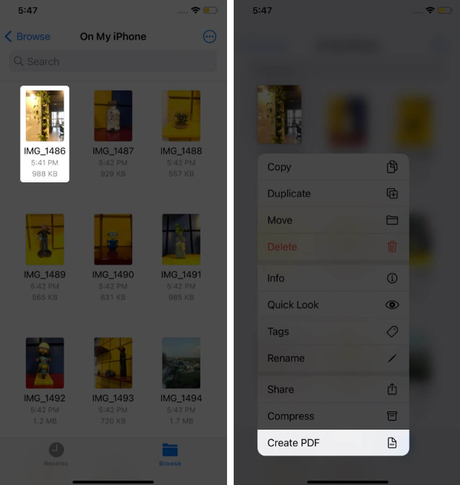
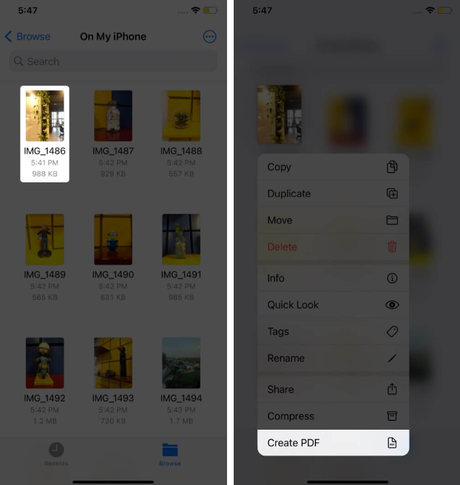
- Para crear a PDF de una colección de imágenes: En la esquina superior derecha, presione Es más (tres puntos en un círculo) e elegir Para seleccionar.
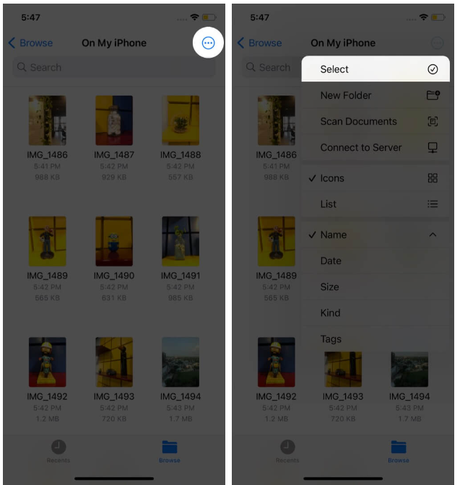
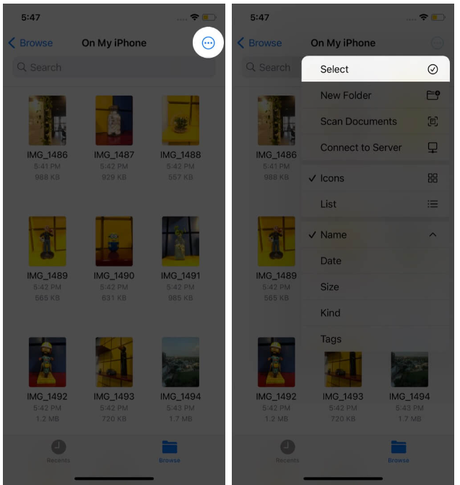
- Ahora toque muchas fotografías a la vez. Cuando haya terminado, elija Crear PDF desde el Es más menú abajo a la derecha.
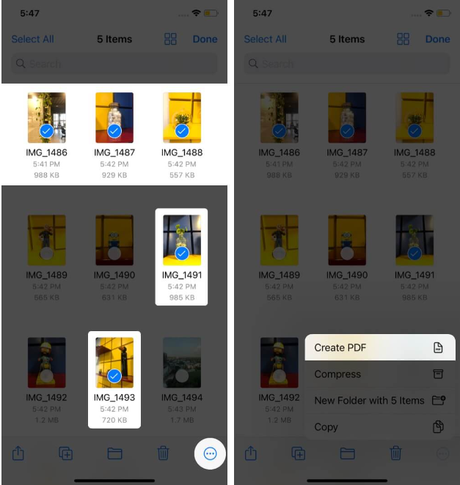
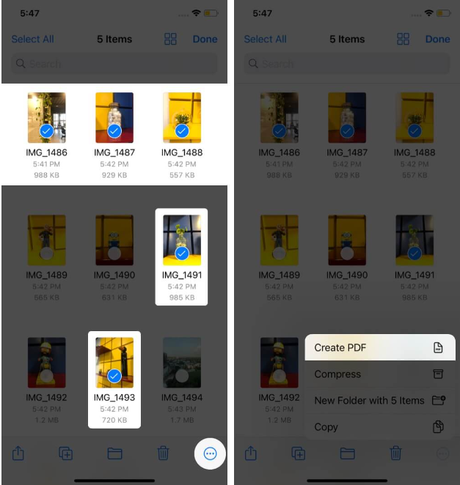
Esas fotos se convertirán a un archivo PDF desde Archivos. En el mismo lugar que sus fotos originales, se mantendrá. Hemos creado un tutorial detallado sobre cómo copiar, transferir o distribuir este PDF usando Archivo.
Lee mas: 5 mejores software de base de datos
Videoguía
'">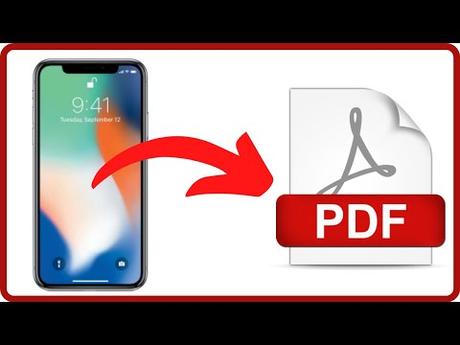
Preguntas frecuentes
¿Se puede crear un PDF a partir de imágenes en iPhone?
Haga clic en el icono Compartir después de elegir su foto. Al hacer zoom en su imagen, podrá verla en un lector de PDF. Una vez que esté en el lector de PDF, presione el botón Compartir por segunda vez. Guárdalo en la memoria de tu iPhone.
¿Cómo puedo convertir una imagen a PDF en mi iPad?
Para acceder a Camera Roll en su iPhone o iPad, abra la aplicación Fotos. Seleccione las imágenes que desea convertir tocando Seleccionar en la parte superior derecha. En su iPhone o iPad, toque el menú Acciones en la esquina inferior izquierda y seleccione Convertir a PDF en el menú.
¿Cómo guardo varias imágenes como PDF en iPhone?
R: Te estás acercando. En lugar de imprimir todo el documento, elija "Imprimir imágenes seleccionadas..." en el menú Archivo en Vista previa y luego elija "Guardar como PDF". Habrá muchas páginas en el PDF, cada una con una sola imagen.
¿Ha sido útil? postLa entrada Cómo convertir imágenes a PDF en tu iPhone y iPad se publicó primero en Recuperar Correo.
